shrnutí :

Drag and Drop funkce přináší velké pohodlí. Ale pokud drag and drop nefungují, co můžete dělat? Víte, jak tento problém vyřešit? Tento příspěvek ukazuje, jak opravit přetažení nefunguje Windows 10 problém. Kromě toho můžete po vyřešení tohoto problému použít software MiniTool k zálohování počítače, abyste se vyhnuli dalším problémům se serverem.
4 Řešení Drag and Drop nefunguje Windows 10
funkce drag and drop systému Windows 10 se používá k přesunu nebo kopírování souborů a složek a přináší uživatelům velké pohodlí. Někteří uživatelé si však stěžují, že někdy funkce přetažení nefungují a nemohou přetahovat soubory nebo složky přímo.
zeptali se tedy, jak vyřešit problém přetažení nefunguje Windows 10. Zde, pokud máte stejné potíže, jste na správném místě. Tento příspěvek vám ukáže řešení tohoto problému.
řešení 1. Spusťte klávesu Esc
nejprve vám ukážeme první řešení přetažení systému Windows 10 nefunguje. Ve většině situací problém drag and drop nefunguje Windows 10 může být způsoben tím, že předchozí operace drag and drop uvízne v paměti windows kvůli rozhraní z jiného programu nebo služby.
Chcete-li opravit problém přetažení systému Windows 10, můžete zkusit rozhraní zrušit. Stačí tedy kliknout levým tlačítkem myši na soubor nebo složku, kterou chcete přetáhnout, a stisknout klávesu Esc na klávesnici.
poté můžete zkontrolovat, zda problém drag and drop nefunguje Windows 7/8/10 je vyřešen.
řešení 2. Proveďte čisté spuštění
zde vám ukážeme druhé řešení problému nelze přetáhnout Windows 10, můžete se pokusit provést čisté spuštění k vyřešení tohoto problému.
nyní vám ukážeme, jak provést čisté spuštění k vyřešení tohoto problému.
Krok 1: Stisknutím klávesy Windows a klávesy R otevřete dialog Spustit.
Krok 2: Ve vyskakovacím okně zadejte do pole msconfig a pokračujte kliknutím na OK.
Krok 3: v okně Konfigurace systému přejděte na kartu služba.
Krok 4: Poté zaškrtněte možnost Skrýt všechny služby společnosti Microsoft a klepněte na tlačítko Zakázat vše.
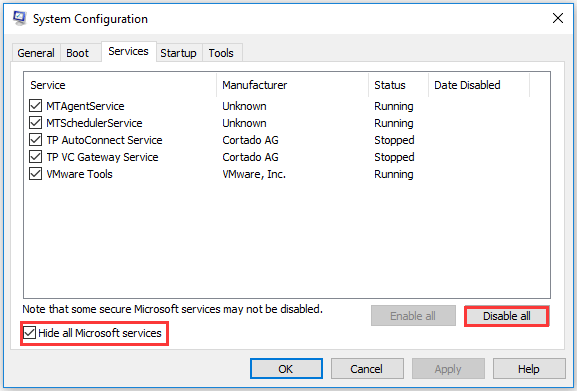
Krok 5: poté přejděte na kartu Spuštění a pokračujte kliknutím na Otevřít Správce úloh.
Krok 6: Na kartě spuštění v okně Správce úloh vyberte položku a klepněte na tlačítko Zakázat.
Krok 7: poté zavřete okno Správce úloh.
Krok 8: Vraťte Okno Konfigurace systému a pokračujte kliknutím na Použít a OK.
poté restartujte počítač a zkontrolujte, zda problém drag and drop nefunguje Windows 10 je vyřešen.
Řešení 3. Zakázat UAC
nyní ukážeme třetí metodu problému Windows 10 drag and drop nefunguje. Tímto způsobem můžete zkusit zakázat UAC.
Krok 1: Stisknutím klávesy Windows a klávesy R otevřete dialog Spustit.
Krok 2: do pole zadejte regedit a pokračujte kliknutím na OK.
Krok 3: v okně editoru registru přejděte do následující složky.
HKEY_LOCAL_MACHINE\SOFTWARE\Microsoft \ Windows \ CurrentVersion \ Policies \ System

Krok 4: poté vyberte EnableLUA a poklepejte na něj. Poté změňte jeho hodnoty na 0.

po dokončení všech kroků zavřete okno Editoru registru a restartujte počítač, aby se projevil. Poté zkontrolujte, zda problém drag and drop nefunguje Windows 10 je vyřešen.
řešení 4. Změna výšky a šířky tažení
nakonec vám ukážeme poslední řešení, které chcete přetáhnout nefunguje Windows 7. Tímto způsobem můžete zkusit změnit výšku a šířku tažení. Nyní pokračujte podle pokynů.
Krok 1: tímto způsobem musíte také znovu otevřít okno Editoru registru. Podrobné pokyny naleznete v výše uvedených krocích.
Krok 2: poté v okně registru přejděte do následující složky.
HKEY_CURRENT_USER \ Ovládací panely \ Desktop

Krok 3: v pravém podokně vyberte DragHeight a DragWidth a poté na ně poklepejte a změňte jejich hodnoty na velmi vysoké číslo. Poté pokračujte kliknutím na OK.

po dokončení všech kroků můžete restartovat počítač a zkontrolovat, zda problém drag and drop nefunguje Windows 10 je vyřešen.
celkově tento příspěvek představil metody 4, které přetahují nefunguje Windows 7. Pokud narazíte na stejný problém, zkuste tyto způsoby. Samozřejmě můžete také zkusit spustit kontrolu systémových souborů nebo nástroj DISM k vyřešení tohoto problému.
rychle opravit-SFC Scannow nefunguje (zaměřte se na 2 Případy)
pokud máte spoustu souborů nebo souborů, které chcete kopírovat nebo přesouvat, existuje pro vás jednodušší způsob. Můžete se rozhodnout klonovat celý pevný disk nebo oddíl. Kromě toho můžete také klonovat operační systém na jiný pevný disk.
závěrečná slova
abychom to shrnuli, tento příspěvek ukázal, jak opravit problémy s přetažením systému Windows 7/8/10 pomocí různých řešení 4. Pokud narazíte na stejný problém, zkuste tyto způsoby.